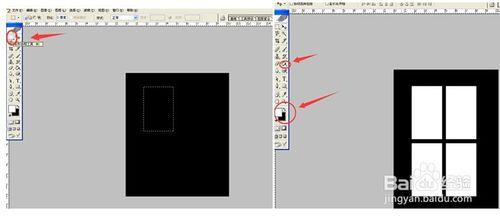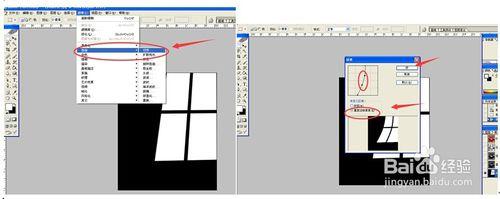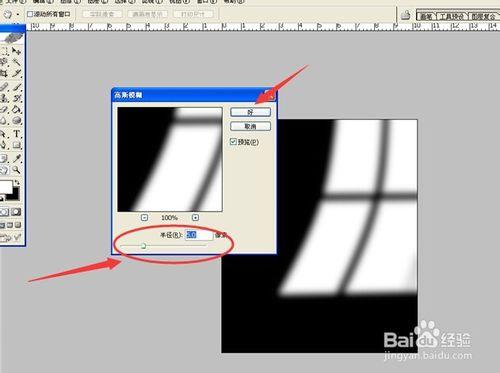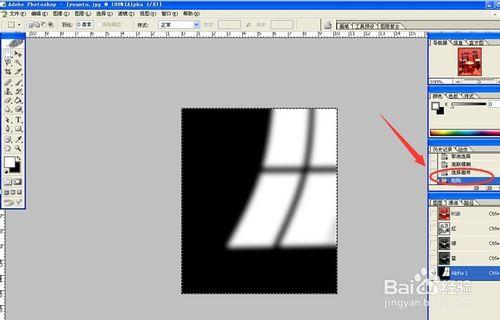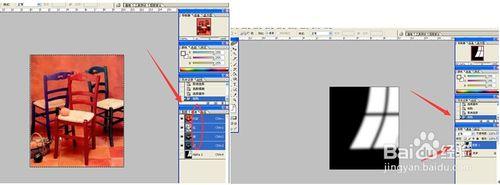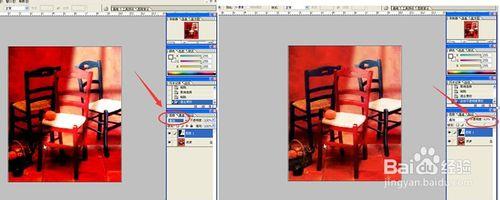本例介紹如何用PS軟件給圖片製作光影特效,如下圖
工具/原料
PS軟件
需要光影投射的圖片一張
方法/步驟
用PS打開圖片,點擊右側的“通道”,並新建一個“通道”
用“矩形選區工具”在新建的通道畫布上面畫一個矩形的選框,然後選擇前景色為白色,用“油漆桶工具”對選區進行填充;按著“ALT+SHIFT"鍵,同時選擇工具欄中的移動工具,進行平移複製,結果如下圖,像一個窗戶的圖形
利用移動工具把圖形移動到右上角。(這是陽光的位置)選擇”編輯“——”自由變換“——”斜切“,調整圖形如下圖
選擇”濾鏡“——”扭曲“——”切變“,打開”切變“對話框,選擇”重複邊緣選區“在線條上對圖形進行調整,如圖:
選擇”濾鏡“——”模糊“——”高斯模糊“,打開高斯模糊對話框進行調整,點擊”好“,製作出陽光柔和的感覺
點擊菜單欄的”選擇“——”全選“,選中整個畫布,然後在此畫布上面進行復制、粘貼(把做好的圖形粘一遍)
選擇通道中的RGB,然後再選擇圖層,取消選區,在點擊右鍵——粘貼,把做好的通道圖畫粘貼過來
選擇同層中的”疊加“功能,之後再調節一下圖片的不透明度,如下圖。這樣就做好了陽光的投影效果